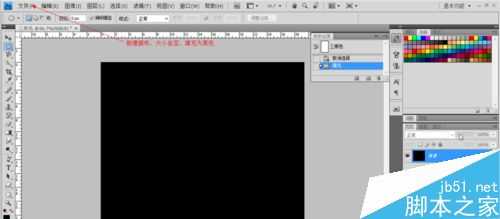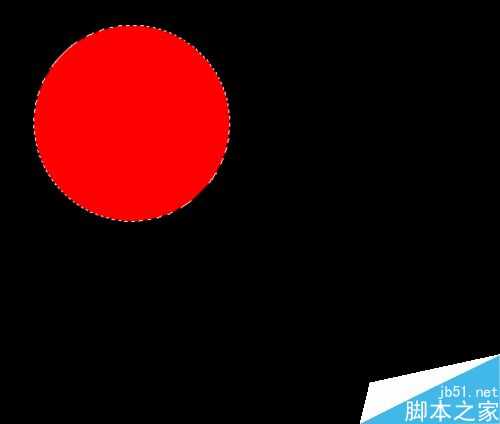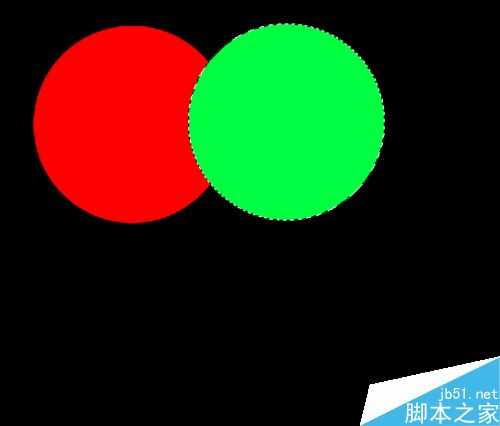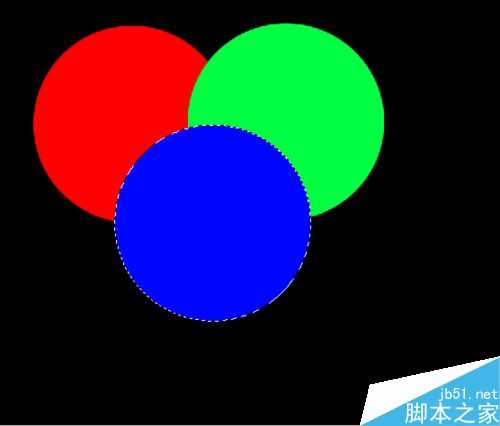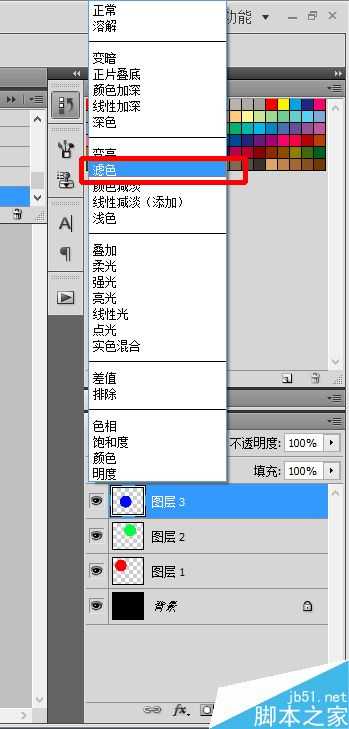幽灵资源网 Design By www.bzswh.com
众所周知,色彩中的基本色是红、绿、蓝,当它们发生不同比例混合时就会产生不一样的颜色效果。那么在ps中我们应该怎么去展示这种效果呢?下面由小编就通过实际操作进行讲解,小伙伴们和我一起来实际做一下吧。
步骤
1、打开photoshop,新建画布,大小自定,颜色填充为黑色。下面以25*15的画布为例,单位:厘米。
2、新建图层,选择”椭圆工具“以画布中轴线某点为圆心画圆,鼠标拖动时。按住shift键和Alt键,可以画出正圆,否则画出的是椭圆。(shift键:等比例放大、、多选、缩小;Alt键:切换、减去、以某点为中心),填充为RGB红色。注意:不要取消选区。
3、新建图层,移动选区。填充为RGB绿色。
4、新建图层,移动选区。填充为RGB蓝色。ctrl+D取消选区。
5、这时候,小伙伴们会有四个图层,分别是背景、图层1、2、3。分别选择图层2、3,更改混合模式为滤色。
6、然后就会呈现三原色混合效果。是不是很简单,只要你热爱学习,小编相信你也可以做出来。
标签:
三原色
幽灵资源网 Design By www.bzswh.com
广告合作:本站广告合作请联系QQ:858582 申请时备注:广告合作(否则不回)
免责声明:本站文章均来自网站采集或用户投稿,网站不提供任何软件下载或自行开发的软件! 如有用户或公司发现本站内容信息存在侵权行为,请邮件告知! 858582#qq.com
免责声明:本站文章均来自网站采集或用户投稿,网站不提供任何软件下载或自行开发的软件! 如有用户或公司发现本站内容信息存在侵权行为,请邮件告知! 858582#qq.com
幽灵资源网 Design By www.bzswh.com
暂无评论...